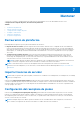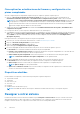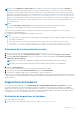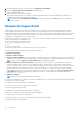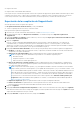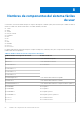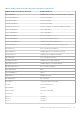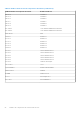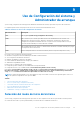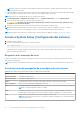Users Guide
Table Of Contents
- Guía del usuario de Lifecycle Controller
- Tabla de contenido
- Introducción
- Ventajas de usar Lifecycle Controller
- Ventajas de utilizar iDRAC con Lifecycle Controller
- New in this release
- Funciones clave
- Funciones sujetas a licencia en Lifecycle Controller
- Visualización de la información de licencia de iDRAC
- Otros documentos que puede necesitar
- Acceso a documentos desde el sitio de asistencia de Dell
- Cómo ponerse en contacto con Dell
- Uso de Lifecycle Controller
- Inicio de Lifecycle Controller
- Uso de Lifecycle Controller por primera vez
- Configuración de Lifecycle Controller mediante el Asistente de configuración inicial
- Especificación del idioma y el tipo de teclado
- Visualización de la descripción general del producto
- Configuración de los valores de red de Lifecycle Controller
- Configuración de la red iDRAC y las credenciales
- Caracteres recomendados para nombres de usuario y contraseñas
- Visualización del resumen de la configuración de red
- Acceso a la ayuda
- Visualización de la notas de publicación
- Configuración de Lifecycle Controller desde la página de inicio
- Configuración de Lifecycle Controller mediante el Asistente de configuración inicial
- Funciones de Lifecycle Controller
- Operating system deployment
- Installing an operating system
- Uso de la configuración de RAID opcional
- Configuración de RAID mediante el asistente de implementación del sistema operativo
- Instalación desatendida
- Inicio seguro de UEFI
- Acceso al controlador
- Instalación de un sistema operativo en LUN de iSCSI y LUN de FCoE
- Situaciones tras el reinicio
- Supervisar
- Visualización y exportación del inventario de hardware
- About view and export current inventory
- Acerca de la visualización y exportación del inventario de fábrica
- Visualización del inventario de hardware actual o de fábrica
- Exportación del inventario de hardware actual o de fábrica
- Visualización o exportación del inventario de hardware después del reemplazo de piezas
- Visualización o exportación del inventario actual después de restablecer Lifecycle Controller
- Registro de Lifecycle Controller
- Actualización del firmware
- Configurar
- Opciones de acceso al panel de control del sistema
- Configuración de iDRAC
- Configuración de la fecha y la hora del sistema
- Configuración de RAID
- Configuración RAID mediante RAID de software
- Creación de un disco virtual seguro en una controladora RAID
- Key encryption
- Modo de cifrado de clave local
- División de unidades duplicadas
- System setup — Advanced Hardware Configuration
- Recopilar inventario del sistema al reiniciar
- Configuración de la unidad USB local
- Configuración de servidores NFS y CIFS
- Conditions while configuring HTTP or HTTPS server
- Mantener
- Nombres de componentes del sistema fáciles de usar
- Uso de Configuración del sistema y Administrador de arranque
- Selección del modo de inicio del sistema
- Acceso a System Setup (Configuración del sistema)
- Respuesta a los mensajes de error
- Uso de las teclas de navegación de la configuración del sistema
- Opciones de configuración del sistema
- Pantalla principal de System Setup (Configuración del sistema)
- Pantalla System BIOS (BIOS del sistema)
- Pantalla System Information (Información del sistema)
- Pantalla Memory Settings (Configuración de la memoria)
- Pantalla de configuración del procesador
- Pantalla SATA Settings (Configuración de SATA)
- Pantalla Boot Settings (Configuración de inicio)
- Pantalla de dispositivos integrados
- Pantalla Serial Communications (Comunicación serie)
- Pantalla System Profile Settings (Configuración del perfil del sistema)
- System security screen
- Miscellaneous Settings (Otros ajustes)
- Características de las contraseñas del sistema y de configuración
- Acceso al Administrador de arranque de UEFI
- Administración de sistemas incorporados
- Utilidad iDRAC Settings (Configuración de iDRAC)
- Solución de problemas y preguntas frecuentes
2. En el panel izquierdo de Lifecycle Controller, haga clic en Diagnósticos de hardware.
3. Haga clic en Ejecutar diagnósticos de hardware en el panel derecho.
Se inicia la utilidad de diagnósticos.
4. Siga las instrucciones que se indican en pantalla.
Una vez que finalizan las pruebas, los resultados se muestran en la pantalla. Para solucionar los problemas que se indiquen en los
resultados de las pruebas, busque en dell.com/support.
NOTA: Para cerrar la página Diagnósticos de hardware, reinicie el sistema y presione <F10> durante la POST para iniciar
Lifecycle Controller.
Recopilación SupportAssist
Si debe trabajar con el soporte técnico de Dell en un problema con un servidor, pero las políticas de seguridad restringen la conexión
a Internet, puede proporcionarle al soporte técnico los datos necesarios para facilitar la correcta solución de problemas sin tener que
instalar ningún software ni descargar herramientas de Dell y sin tener acceso a Internet desde el sistema operativo del servidor o Lifecycle
Controller. Puede enviar el informe desde un sistema alternativo y asegurarse de que usuarios no autorizados no puedan ver los datos
recopilados de su servidor durante el envío al soporte técnico.
Puede generar un informe de condición del servidor y, con Lifecycle Controller, exportarlo a una ubicación en la estación de administración
(local) o a una ubicación de red compartida, como:
● CIFS: Sistema de archivos de Internet comunes
● NFS: Recurso compartido de archivos de red
● USB
● Protocolo HTTP/HTTPS
A continuación, puede compartir este informe directamente con el soporte técnico.
Lifecycle Controller le permite recopilar datos de las siguientes opciones:
● Información del sistema
● Registros de depuración
● Registros de almacenamiento
● Registros de datos de SMART: los registros de SMART se recopilan en un archivo y se agregan como parte de una recopilación de
SupportAssist. Esta función envía datos de SMART al disco SATA hacia Support Assist con el fin de analizar el disco SATA conectado.
NOTA: Debe seleccionar Registros de almacenamiento para recopilar datos de SMART.
● Datos de las aplicaciones y del sistema operativo: la opción Datos del sistema operativo (SO) y de la aplicación también se
activará si el módulo de servicio de iDRAC (iSM) se instala y ejecuta en el sistema operativo y el recopilador del sistema operativo
(OSC) se encuentra en iDRAC. Como el OSC viene instalado de fábrica, podrá encontrarlo en iDRAC, a menos que el usuario lo haya
eliminado mediante la función de borrado del sistema o la opción de borrado de LC. Puede seleccionar esta opción para recuperar
los datos de la caché o en vivo. Para la recolección de los datos en vivo desde el SO, el módulo de servicio de iDRAC (iSM) debe
estar instalado y en ejecución en el SO. Para obtener más información acerca de la recopilación de los datos del sistema operativo
y de la aplicación mediante la herramienta del recopilador de SO en iDRAC, consulte Guía del usuario de iDRAC disponible en
https://www.dell.com/idracmanuals.
● Informes de telemetría
NOTA: Esta función requiere una licencia del Centro de datos.
La recopilación de SupportAssist se exporta en el formato ZIP estándar. El informe contiene información similar a la información disponible
en el informe DSET, como por ejemplo:
● El hardware y el inventario para todos los componentes
● Sistema, Lifecycle Controller y los atributos del componente
● Información de orden de inicio del BIOS
● Instalación y versiones del firmware de componentes disponibles
● Aire fresco y estadísticas de componentes (para servidores aplicables)
● Sistema operativo e información de las aplicaciones
● Registros de Lifecycle Controller activos (las anotaciones archivadas no están incluidas)
● Registros del componente de hardware
54
Mantener